كيف تبدأ استخدام Facebook Creator Studio: الدليل الكامل
نشرت: 2022-08-09هل أنت قلق من التعامل مع الحملة التسويقية على Facebook و Instagram بشكل فردي؟ هل فكرت يومًا في أنه يمكنك التحكم في حملات Facebook و Instagram من لوحة تحكم واحدة؟ Facebook Creator Studio هو الحل لهذه المشكلة. قد يكون من الصعب على المسوقين الإشراف على كل قناة تسويق فردية على وسائل التواصل الاجتماعي. ويشكل التسويق عبر Facebook و Instagram الجزء الأكبر من هدف الشركة. إذا كانت شركتك تواجه مشكلة في الحصول على مشاركة جيدة ، فاختر خدمة تسويق عبر وسائل التواصل الاجتماعي من شركة مرموقة.
Facebook Creator Studio عبارة عن لوحة تحكم للشركات ومنتجي المحتوى الذين يستخدمون Instagram و Facebook. يقلل من جهد نشر المواد بشكل مستقل ومراقبة أدائها عبر الحسابات على كلا النظامين الأساسيين. بينما تتعرف على استوديو المبدعين ، يجب عليك أيضًا التركيز على Facebook Pixel ، حيث سيساعدك كثيرًا في إدراك قيمة جمهورك.
يساعد استوديو المبدعين في تنفيذ جميع المهام الأساسية لتطوير شركتك على منصات التواصل الاجتماعي. أكبر ميزة في Facebook Creator Studio هي أنه يزيل تمامًا أي تداخل محتمل مع حسابات Facebook و Instagram الشخصية الخاصة بك.
ما هو Facebook Creator Studio؟
يُعد Facebook Creator Studio نظامًا شاملاً لإدارة محتوى الوسائط الاجتماعية يمكّن الناشرين والمبدعين من إدارة موادهم ومراقبة الأداء وبناء علاقات ذات مغزى مع جماهيرهم على Facebook و Instagram. اعتبره مركزًا قويًا لسطح المكتب.
يريد Facebook من المسوقين والناشرين ومنتجي المحتوى والشركات من جميع الأحجام أن يكونوا قادرين على استخدام هذا المركز ومشاركة المزيد من محتوى الفيديو. هذا في الواقع جزء كبير من منشئي المحتوى النشطين يوميًا على Facebook. قد لا يدرك العديد من جهات التسويق أن لديهم حق الوصول إلى استوديو مبدعي المحتوى. لا يزال العديد من الأشخاص ينظمون المواد وجدولتها وتعقبها باستخدام تطبيقات الطرف الثالث. ومع ذلك ، لا تحتاج حقًا إلى أي أدوات أخرى إذا كان Facebook و Instagram همك الوحيد. توفر الأداة الأصلية المضمنة في Facebook ، Creator Studio ، العديد من الميزات الإضافية لتنظيم وإنشاء المحتوى بالإضافة إلى المزيد من رؤى الفيديو المتعمقة.
يختلف Business Manager و Creator Studio من حيث أن الأول يستخدم لإدارة العديد من الصفحات وحسابات الإعلانات دون مشاركة معلومات تسجيل الدخول. يمكن إدارة محتوى صفحتك وتنظيمه في Creator Studio. إذا كنت ترغب في ذلك ، يمكنك استخدامه كموقع مركزي لتحميل جميع المواد الخاصة بك وتخطيطها ونشرها وتتبعها ومراقبتها ، مع التركيز على الفيديو.
يمكنك الوصول إلى إصدار سطح المكتب مباشرة من ملفك الشخصي على Facebook من خلال زيارة https://business.facebook.com/creatorstudio أو النقر فوق Creator Studio في شريط التنقل العلوي (إذا لم تره على الفور ، فجرّب علامة التبويب المزيد).
يقوم Creator Studio بمزامنة كل شيء معًا ، بغض النظر عما إذا كان أحد أعضاء فريقك يستخدم هاتفه والآخر يستخدم إصدار سطح المكتب. يمكنك بدء المنشورات وإنهائها على إصدار سطح المكتب ومتابعتها على تطبيق الهاتف المحمول ، ويمكنك أيضًا الاحتفاظ بالمشاركات في المسودات للحصول على الموافقة النهائية. يجعل تنسيق الفريق والنشر أمرًا سهلاً.
من يجب أن يستفيد من Facebook Creator Studio؟
يمكن لأي شخص يعمل مع Facebook و Instagram استخدام هذه الأداة الرائعة. ومع ذلك ، فإن غالبية الميزات مصممة مع وضع العلامات التجارية ومنشئي المحتوى في الاعتبار. إذا كنت تريد أن تفعل أكثر من مجرد مشاهدة مقاطع فيديو مضحكة أو الدردشة مع أصدقائك ، فعليك استخدام استوديو المبدعين.
فيما يلي قائمة بكيفية مساعدة الأداة لهاتين المجموعتين:
صانعي المحتوى
- لتخطيط المحتوى في وقت مبكر
- لاستثمار محتوى فيديو Facebook
- لإدارة شراكات العلامة التجارية المؤثرة
- الوصول إلى مكتبة موارد إنشاء المحتوى (مثل أدلة الألعاب أو الصوت المجاني)
- الوصول إلى مجموعة الوسائط ومقاييس أداء عرض الملعب التعاوني
العلامات التجارية
- لجدولة المحتوى ونشره على عدة حسابات على Facebook و Instagram
- قياس أداء المنشورات الفردية أو الصفحات
- تعلم المزيد عن الاستهداف الدقيق
- زيادة المحتوى العضوي بسهولة
- إدارة المحادثات عبر كلا النظامين الأساسيين
كيف أبدأ في استخدام استوديو مبدعي المحتوى؟
يمكن للمستخدمين الوصول إلى Facebook Creator Studio على سطح المكتب و iOS و Android. يجب أن تذهب إلى العمل للوصول إلى Creator Studio من جهاز الكمبيوتر الشخصي أو جهاز Mac. سجّل الدخول إلى حسابك على Facebook على facebook.com/creatorstudio. إذا كنت ترغب في استخدامه على جهاز محمول ، فابحث عن Creator Studio في متجر تطبيقات Google Play أو iOS وتنزيل التطبيق الخاص به.
ميزات Facebook Creator Studio
من السهل مراقبة جميع ملفات تعريف Facebook أو Instagram من Facebook Creator Studio إذا كان لديك حسابات متعددة. هناك العديد من الميزات التي يمكنك استخدامها ، بعضها مذكور أدناه:
إنتاج وتحميل ونشر المحتوى
الميزة الرئيسية لاستخدام Facebook Creator Studio هي بالتأكيد هذه. ببساطة ، يستغرق نشر المحتوى يدويًا وقتًا طويلاً بشكل سخيف. لذلك سيكون لديك المزيد من الوقت وراحة البال إذا كان بإمكانك التخطيط لكل شيء لمدة أسبوع أو شهر أو لفترة أطول مقدمًا.
تلقي تحديثات الأعمال والمنصة الهامة
يمكنك تلقي تنبيهات وقراءة أي تحديثات جديدة من Meta ، مثل إصدار IOS 14.5 ، على سبيل المثال. سيساعدك على تحسين المحتوى الخاص بك للتكيف مع التحديثات الجديدة. سيمنع هذا أي فقد في الوصول في حالة حدوث تغيير في الخوارزمية أو أي حادث مؤسف آخر.
أرشيف المحتوى
ميزة أخرى رائعة هي أنه قد يكون لديك الآن جميع مواد المحتوى الخاصة بك في مكان واحد. لذلك ، يمكنك الاحتفاظ بجميع أفلامك وصورك هنا واستخدامها لاحقًا لإنشاء محتوى. بدلاً من نشر ملفاتك على السحابة أو التخزين المحلي ثم تنزيلها. فقط للعودة وإعادة تحميله. عندما تضطر إلى تكرار هذه العملية لـ 30 جزءًا من المحتوى ، فإنك تبدأ في تقدير القدرة على تحميل شيء مرة واحدة فقط.
احصل على المعلومات
إذا كنت ترغب في التعمق في منشور معين للتحقق من كيفية عمله أو إذا كنت ترغب في عرض التحليلات ومؤشرات الأداء الرئيسية لوسائل التواصل الاجتماعي الخاصة بك حول أداء صفحتك ، باستخدام رؤى Creator Studio ، لديك بعض التحليلات الممتازة والجديرة بالثقة.
تبسيط رسائلك
هذا واحد فعال للغاية من حيث الوقت. والسبب في ذلك هو أن عرض الرسائل المباشرة يتطلب تسجيل الدخول إلى Instagram أو Facebook حتى مع غالبية تطبيقات الشبكات الاجتماعية ، بما في ذلك Hootsuite. مع Facebook Creator studio ، يمكنك رؤية كل شيء من صندوق وارد واحد مباشر.
تسييل
يمكنك تحقيق الدخل من منشوراتك على وسائل التواصل الاجتماعي إذا كان لديك جمهور كبير. بالإضافة إلى ذلك ، يمكنك تغيير الإعدادات باستخدام Creator Studio. يساعدك أيضًا على بناء مصدر دخل ثابت لعلامتك التجارية من خلال تمكين إيرادات الوسائط الاجتماعية.
منسق الحقوق
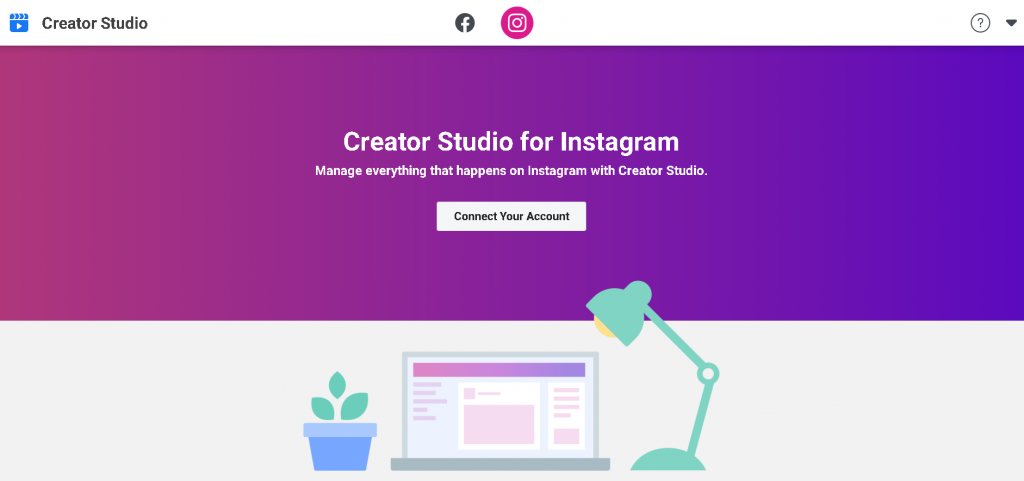
من خلال استخدام أداة إدارة الحقوق ، يمكنك الدفاع عن المواد الخاصة بك ضد انتهاكات حقوق النشر. تخبرك هذه الميزة بانتهاكات حقوق النشر المحتملة التي قد يكون المحتوى الخاص بك عرضة لها. سيساعدك ذلك على تفادي رصاصة قانونية من خلال التحذير من حدوث خرق في وقت لم تكن تعتقد فيه مطلقًا بوجود أي خرق. يمكنك ربط حساب Instagram الخاص بك بـ Creator Studio للاستفادة من هذه الميزة عبر الأنظمة الأساسية.
مكتبة الصوت
هذا رائع لأنه ، إذا كنت ترغب في إضفاء الإثارة على الأشياء ، يمكنك تنزيل موسيقى ومؤثرات صوتية مجانية لإضافتها إلى المحتوى الخاص بك. كما أنه يبسط العملية حيث لا يتعين عليك استيراد الملفات الصوتية وتعديلها وفقًا للمحتوى الخاص بك.
صفحات التحكم
وبطبيعة الحال ، يمكنك إدارة جميع صفحاتك من مكان واحد مما يتيح لك تنسيق عمليات الوسائط الاجتماعية بشكل أفضل دون أي لبس.
كيف يعمل Facebook Creator Studio؟
الآن بعد أن أصبح لديك فهم أساسي لميزات استوديو المبدعين على Facebook ، دعنا نتعمق أكثر ونرى كيف يمكنك استخدامها. إذا واجهت مشكلة في العمل مع Creator Studio ، فإن Meta لديها دليل لمساعدتك.
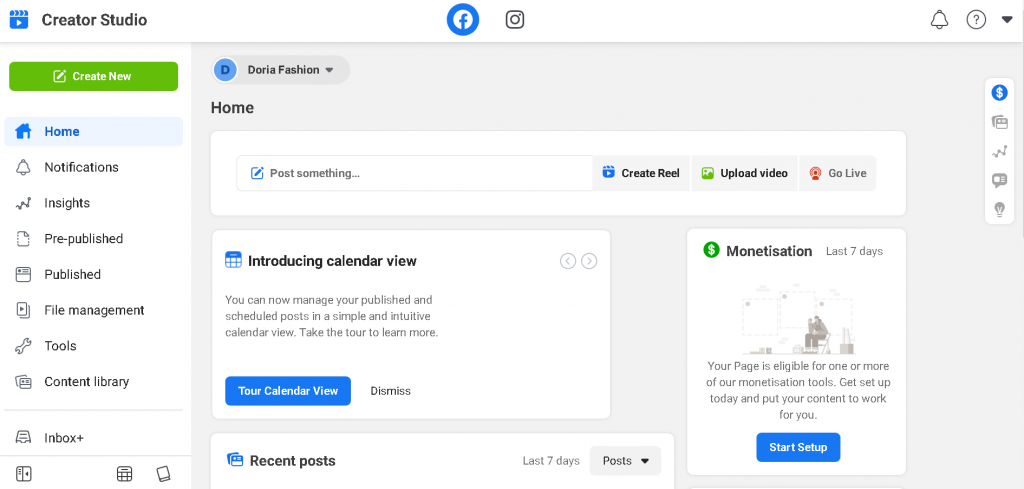
قم بعمل منشور
يتيح لك هذا الخيار إنشاء منشور عضوي أو بدء بث مباشر أو نشر إعلان عن وظيفة. إنه مشابه جدًا للخيارات المتاحة في تطبيق Facebook الأصلي. لبدء إنشاء منشور على Facebook ، إما أن تنقر فوق الاختصار الموجود على شاشتك الرئيسية أو الزر الأخضر "إنشاء منشور" في الزاوية العلوية اليسرى من الصفحة.
يمكنك تخصيص منشورك بنفس الطريقة التي يمكنك بها على أداة إنشاء رسائل Facebook الأصلية: ملفات الوسائط ، والمشاعر / الأنشطة ، وعمليات تسجيل الوصول ، وما إلى ذلك. بعد تخصيص المنشور الخاص بك ، يمكنك إما نشره على الفور أو جدولته لوقت لاحق. يمكنك أيضًا استخدام ميزة Boost Post مباشرةً.
قم بإجراء الاختبارات اللاحقة
يتيح لك هذا الخيار إنشاء واختبار منشور فيديو عضوي بما يصل إلى أربعة أشكال مختلفة. يمكن أن تتضمن مجموعة متنوعة من عناصر النشر مثل العناوين أو الصور المصغرة أو تعديلات الفيديو. قبل النشر على صفحتك ، يعرض Facebook إصدارات مختلفة من المنشورات لجمهورك. واستنادًا إلى رد فعل الجمهور ، يتم نشر المنشور الذي يتمتع بأعلى فرصة للمشاركة في حسابك.
قم بتضمين قصة
لقد سمعتم جميعا عن قصة. يسمح لك بإنشاء ومشاركة المحتوى الذي سيكون متاحًا لمدة 24 ساعة. يمكنك فقط استخدام النص أو الصور مع هذا الخيار ، ويمكنك أيضًا إضافة أزرار CTA مخصصة. على عكس خيار جدولة النشر ، يجب عليك مشاركة القصص على الفور.
نشر فيديو
إذا كنت تريد إنشاء منشور فيديو ، فحدد هذا الخيار. بعد تحميل الفيديو ، ستتمكن من تحرير المنشور الخاص بك. يمكنك تضمين صورة مصغرة وتعليقات توضيحية واستطلاعات الرأي وميزات أخرى. تذكر أن تتحقق من معايير ما قبل النشر وتفي بها من أجل تحسين أفضل.
مشاركة مقاطع فيديو متعددة
يمكنك استخدام هذا الخيار لنشر ما يصل إلى 50 مقطع فيديو في وقت واحد. يمكنك أيضًا تغيير عنوان ووصف كل فيديو. يمكنك أيضًا نشر مقاطع الفيديو في شكل حلقات مختلفة من سلسلة وجدولتها للنشر في وقت محدد.
اتصل بالانترنت
يتيح لك هذا الخيار البث المباشر باستخدام أداة Live Producer الأصلية في Facebook.

توزيع ملفات الفيديو عبر صفحات متعددة
قم بتحميل مقطع فيديو هنا وشاركه على صفحاتك المتعددة على Facebook. سيوفر لك متاعب تحميل نفس الفيديو عدة مرات.
مكتبة المحتويات
يمكن العثور على جميع المنشورات التي نشرتها على جميع صفحات Facebook الخاصة بك في مكتبة المحتوى. تعد مكتبة المحتوى أكثر من مجرد مستودع لمحتوى Facebook الخاص بك. عند النقر فوق منشور معين ، سيظهر تحليل تفصيلي لأدائه.
أفكار
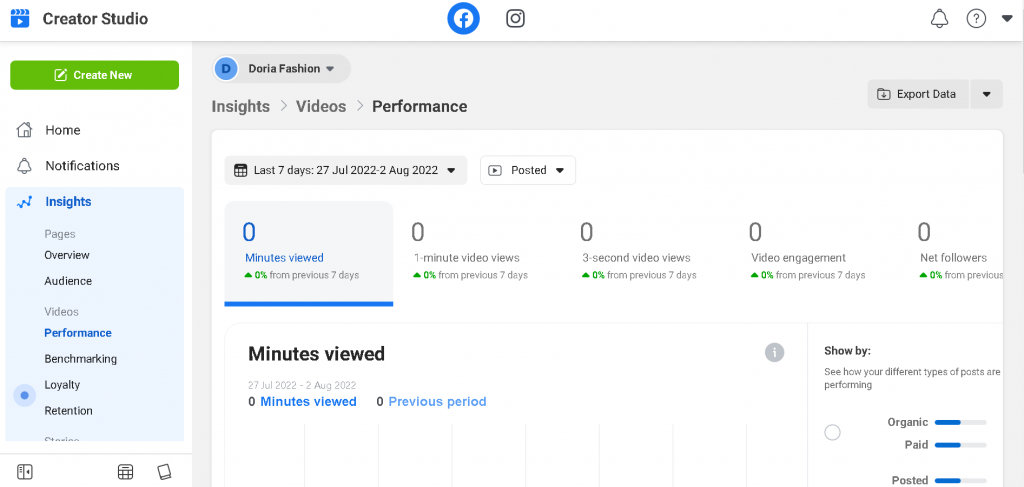
نظرًا لأنه لا يتضمن سوى مقاطع فيديو وقصص ، فإن منطقة Creator Studio Insights هذه تختلف قليلاً عن الإحصاءات التي نتلقاها على صفحة Facebook. أداء الفيديو الخاص بك هو أول شيء تراه عند فتح هذه الأفكار. يعرض عدد الدقائق التي تمت مشاهدتها ، ومرات مشاهدة الفيديو لمدة دقيقة واحدة وثلاث ثوانٍ ، والمشاركة ، ومتابعي الإنترنت.
الولاء هو أحد أحدث المقاييس التي بدأوا في تقديمها. كان عنصر الولاء أحد المقاييس الأساسية التي استخدمها Facebook لمنح المزيد من الوصول إلى مقاطع الفيديو عندما قاموا بتعديل خوارزمية موجز الأخبار مؤخرًا ، ربما خلال العام السابق. كم عدد الأشخاص الذين عادوا من جمهورك لمشاهدة مقاطع الفيديو الخاصة بك؟ يمكنك الآن مراقبة ما إذا كان لديك مشاهدون جدد ، وعدد مرات المشاهدة ، وعدد مرات عودتهم.
لديك جمهور أقل من الولاء. يؤدي هذا إلى تقسيم القراء حسب العمر والجغرافيا والعوامل الديموغرافية الأخرى ، بالإضافة إلى عرض المزيد من الصفحات ومقاطع الفيديو التي قد يجدها المشاهدون الأكثر حماسًا مثيرة للاهتمام. كن حذرًا من أن العديد من هذه التفاصيل لن تكون متاحة لك حتى تصل المشاهدة إلى حد معين.
هناك أيضًا علامة تبويب للاحتفاظ ، والتي تعرض أصل المشاهدين وطول الوقت الذي يقضونه في المشاهدة. يتم تقسيم المشاهدات لمدة ثلاث ثوانٍ وخمس عشرة ثانية ودقيقة واحدة بشكل منفصل. تؤكد هذه الرسوم البيانية على أهمية الثواني القليلة الأولى من مقاطع الفيديو الخاصة بك ، خاصةً إذا لم تكن مباشرة. غالبًا ما تكون معدلات الاحتفاظ بالفيديو على Facebook منخفضة. لهذا السبب ، تعتبر الثواني الـ 15 الأولى حاسمة في جذب انتباه المشاهدين ومنع تمرير الخلاصة.
الأرباح هي قسم مختلف قد تصادفه ضمن Insights. يتضمن هدف Creator Studio تحقيق الدخل بالإضافة إلى إدارة وفهم المحتوى والجمهور. لديهم أيضًا فئة تسييل مميزة تمامًا أدناه تتضمن إعلانات أثناء البث ، ومحتوى مدعوم عندما تعمل مع شريك مدفوع ، وتعاون مع العلامة التجارية ، والتي قد ترى أو لا ترى أي شيء تحتها. بالإضافة إلى ذلك ، يتم عرض نجوم Facebook في ملفات تعريف الألعاب التي يتم تحقيق الدخل منها.
اقرأ أيضا
- الشروع في العمل مع Facebook Touch: دليل سريع
- رسالة ترحيب لصفحة Facebook - 15 جاهزة للاستخدام نماذج وقوالب
- ابدأ مع Facebook Pixel Helper: دليل خطوة بخطوة
البريد الوارد +
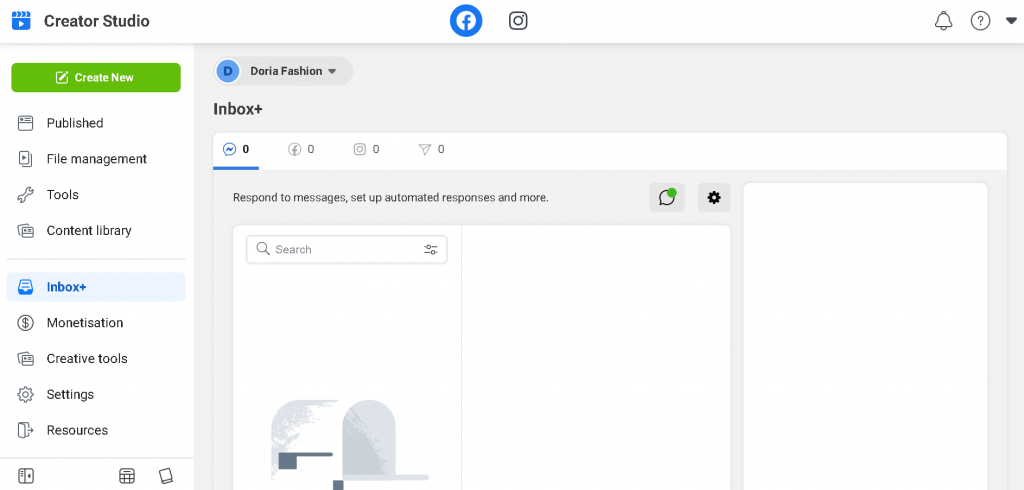
يمكنك التفاعل مع التعليقات والرسائل من صفحات Facebook وحسابات Instagram المتصلة في قسم Inbox +. يمكنك التفاعل مع جماهير كلا النظامين الأساسيين باستخدام لوحة التحكم الفردية هذه. كما أنه يصنف المحادثات على أنها مكتملة أو تمت قراءتها أو تمت متابعتها أو بريد عشوائي. تشبه استجابات Facebook التلقائية روبوتات المحادثة ، إلا أنها تحتوي على ميزات أقل.
يمكنك برمجة المطالبات مثل "ما هي ساعات العمل؟" أو "أين مكانك؟" إلى Facebook للرد تلقائيًا على تلك الأسئلة المتداولة. بالإضافة إلى ذلك ، يمكنك تقديم نفسك ، وإبلاغ المتقدمين للوظيفة بأنه قد تم قبول طلباتهم ، وإرسال رسائل تذكير بالمواعيد والمتابعة تلقائيًا.
يمكنك اختيار إرسال هذه الردود أو الإشعارات على الفور ، بعد مرور فترة زمنية معينة ، أو استجابة لمشغل معين. يمكنك أيضًا إنشاء رسالة بعيدة ليتم إرسالها عند إغلاق عملك لفترة محددة من الوقت أو خارج ساعات العمل المعتادة.
بالنسبة إلى Facebook DMs ، تتوفر الميزات الإضافية التالية:
- تعيين سلاسل المحادثة لزملائه في الفريق
- إنشاء ملفات تعريف للأشخاص الذين يتفاعلون مع شركتك
- المحادثات مع التسميات والملاحظات والأنشطة
- طلبات الدفع
تتبع جهات الاتصال
توجد عدسة مكبرة صغيرة في واجهة مستخدم الرسائل تمكنك من البحث عن الأشخاص والملصقات على Facebook و Messenger و Instagram.
ستعرض أي رسالة تفتحها صورة الملف الشخصي للمرسل في شريط جانبي على اليمين عند النقر عليها. بعد ذلك ، يمكنك النقر فوق لعرض ملف التعريف الخاص بهم. إذا كنت تعرف أي شيء عنهم ، بما في ذلك عنوان بريدهم الإلكتروني أو تاريخ ميلادهم أو عنوانهم أو مكان عملهم ، فيمكنك كتابة ملاحظاتك الخاصة في سرية ثم تحديد إضافة تسمية أو إضافة نشاط. إذا كان موقع الويب الخاص بك يحتوي على عناصر تسوق ، فيمكنك أيضًا تتبع المواعيد التي تم إجراؤها والطلبات المقدمة والمدفوعات المستلمة والأوامر المرسلة. يمكنك حتى وضع علامة على عملاء معينين لجعل اتصالاتهم تظهر بشكل مختلف في صندوق الوارد الخاص بك. إنه يشبه نظام إدارة علاقات العملاء (CRM).
ستتمكن قريبًا من إدارة كل من CRM واتصالات البريد الإلكتروني الخاصة بك داخل Facebook نظرًا لأن الشبكة الاجتماعية تختبر حاليًا حلاً كاملاً لإدارة البريد الإلكتروني.
تسييل
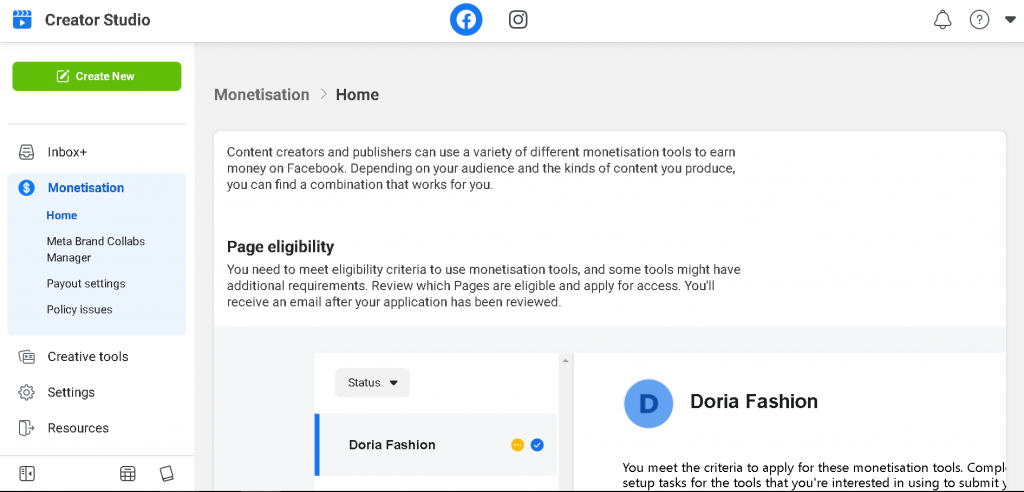
تتيح لك علامة التبويب هذه تحسين أدوات تحقيق الدخل بالإضافة إلى تتبع وإدارة أرباحك. يمكنك تحقيق الدخل من حسابك عن طريق السماح بظهور الإعلانات قبل المحتوى الخاص بك أو بعده أو بينه. يمكن أن تكون قواعد تحقيق الدخل معقدة ، إلا أن Creator Studio يبسطها. تحدد هذه الصفحة ما إذا كانت صفحتك قابلة للاستثمار أم لا. إذا لم يكن الأمر كذلك ، فيرجى توضيح السبب أو ما الذي يجعلك غير مؤهل. كما أنها توفر النصائح والحيل لمساعدتك في بدء تحقيق الدخل وإدارته.
تتكون أداة تحقيق الدخل من:
- المشاركات
- الأحداث المدفوعة عبر الإنترنت
- الإعلانات عند الطلب ضمن البث
- اشتراكات من المعجبين
- النجوم
- إعلانات مباشرة أثناء البث
- مدير تعاون العلامة التجارية
مدير الحقوق
يعمل مدير الحقوق على توسيع نطاق حماية المحتوى الأصلي المحمي بحقوق الطبع والنشر على Facebook و Instagram. لمنع الاستخدام غير المصرح به للمحتوى الخاص بك ، سيتعرف مدير الحقوق تلقائيًا على محتوى الصوت والفيديو المطابق لمحتواك.
أدوات إبداعية
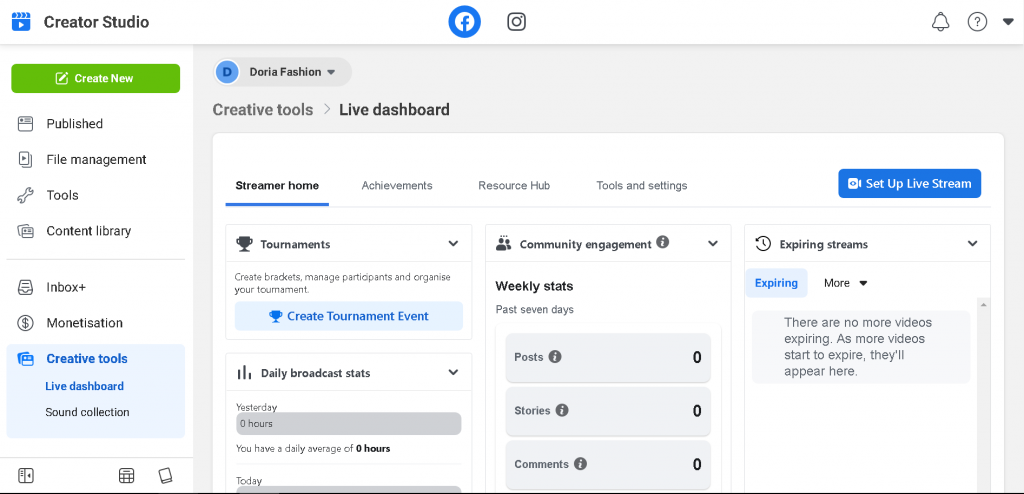
يوفر لك قسم الأدوات الإبداعية إمكانية الوصول إلى أدوات Live Dashboard و Sound Collection.
يجب أن تكون على دراية بما يلي:
لوحة تحكم البث المباشر للألعاب
تعد Live Dashboard من Creator Studio إضافة حديثة نسبيًا تم إنشاؤها مع وضع بث الألعاب في الاعتبار. من خلال الإمكانات التالية ، يمكنك إدارة تدفقات الألعاب الخاصة بك:
- قبل البث المباشر ، ابدأ البث المباشر أو اختبر البث.
- تحديث معلومات البث الخاصة بك
- التحكم في الإخطارات والتنبيهات لتياراتك.
- ألقِ نظرة على الأفكار المتعلقة بمجالات البث الخاصة بك.
- التخطيط لأحداث البث المباشر
- قم بالوصول إلى Clips Library وشاهد مقاطع الفيديو هناك.
- عرض نتائج الاستطلاع وإضافة استطلاعات الرأي إلى الأعلاف
- خطط لمشاهدة التدفقات السابقة مرة أخرى
مكتبة الصوت
وظيفة جمع صوت صور Facebook من Creator Studio. يمكننا الآن إنتاج مشاركات وتحقيق الدخل منها وتقييم مدى تلقيها جيدًا وحمايتها من الاستخدام غير المصرح به بفضل Creator Studio.
من المنطقي أنها ستوفر لك أيضًا إمكانية الوصول إلى المكونات الخالية من حقوق الطبع والنشر التي قد تستخدمها لإنتاج المحتوى. يمكنك الحصول على موسيقى ومؤثرات صوتية مجانية ومعتمدة لاستخدامها في مقاطع الفيديو الخاصة بك في قسم مجموعة الصوت.
للعثور على المسارات والمؤثرات الصوتية لمشاركاتك ، استخدم ميزة Sound Collection. قام Facebook بعمل رائع في هذا من خلال دمج عوامل تصفية قوية ووظائف البحث لتسهيل العثور على أصول الصوت المناسبة.
تغليف
بشكل عام ، يعد Facebook Creator Studio أداة مفيدة لإدارة حسابات Facebook و Instagram. يسمح لك بمراقبة وإدارة مقاييس أداء المحتوى عبر جميع صفحاتك. يسمح لك بمعرفة كيف يتفاعل الجمهور مع المحتوى ويستجيب له. يركز Facebook على محتوى الفيديو ، كما يتضح من استوديو المبدعين. لقد تطورت لتصبح مركزًا لإدارة النشاط والقياس.
على الرغم من أن كل هذه الميزات ليست جديدة بشكل خاص ، إلا أن ما يجعلها جذابة هي البساطة وسهولة الاستخدام التي توفرها. يقلل Creator studio من عوامل التشتيت ويسمح لك بالتركيز على عملك.
أسئلة مكررة
ما هو الغرض من استوديو مبدعي المحتوى؟
يجمع Creator Studio بين جميع الأدوات التي تحتاجها لنشر المحتوى وإدارته واستثماره وقياسه عبر جميع صفحات Facebook وحسابات Instagram. كما يسمح لك بالاستفادة من الميزات الجديدة وفرص الإيرادات عند توفرها.
ما فائدة Facebook Creator Studio؟
يمكنك جدولة وإدارة منشوراتك على Facebook و Instagram باستخدام Creator Studio ، لوحة القيادة المجانية الجديدة على Facebook. يتم تضمين جميع الموارد التي تحتاجها لنشر المحتوى بكفاءة وتحقيق الدخل منه وتتبعه عبر جميع صفحات Facebook وملفات تعريف Instagram في هذه الحزمة.
هل يمكنني تشغيل الإعلانات على Creator Studio؟
تعد قدرة Facebook Creator Studio على إيجاد فرص للتعاون مدفوع الأجر والإعلان جانبًا أساسيًا آخر. كميزة إضافية ، يمكن نقل العديد من ميزات Creator Studio بسهولة إلى Instagram بنقرة واحدة فقط. ومع ذلك ، لا يمكنك تشغيل الإعلانات على Facebook أو Instagram من Creator Studio.
